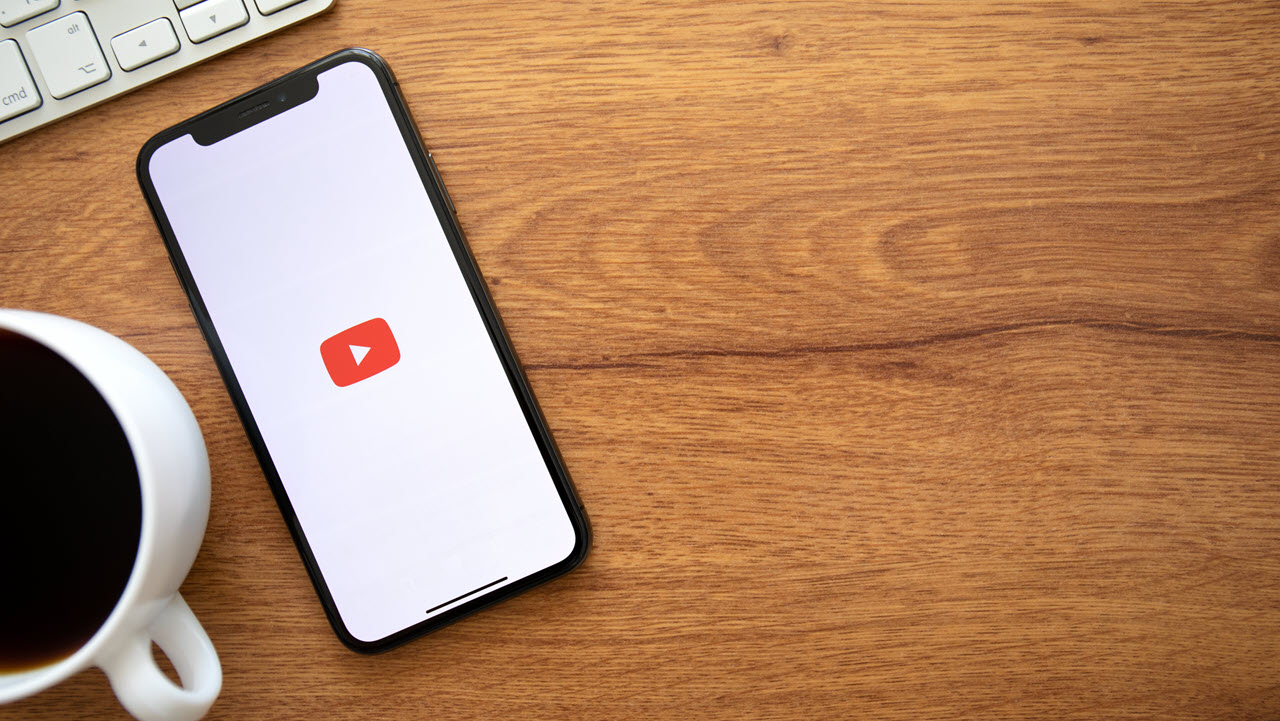Видеоклипове с къса форма царуват върховни в дигиталния маркетинг, поради което повечето платформи за социални медии се въртят към тях, включително YouTube. Ако сте създател на YouTube, можете бързо да скочите на тази тенденция, използвайки жъна. Този удобен инструмент ви позволява да конвертирате съществуващите си видеоклипове в къси панталони в YouTube. Без сложно редактиране – само няколко кликвания. Ето как да създадете къси панталони в YouTube от съществуващи видео файлове, използвайки тази революционна платформа.
Как да създадете къси панталони от YouTube Video: AI-захранван стъпка по стъпка ръководство
REAP ви позволява да създавате къси панталони в YouTube от съществуващо видео на PC и Mobile. Инструментът се представя най -добре с говорещи видеоклипове като интервюта и речи. Ето как да създадете къси панталони в YouTube от един от тези видеоклипове.
Първото нещо, което трябва да направите, е да създадете акаунт в Reap. Началната страница може да ви изкуши да започнете веднага, но щракването върху бутона „Генериране“ ще ви отведе само до страницата „Регистрирайте се“. Така че, нека започнем по правилния начин.
Стъпка 1: Отидете на reap.video.

Стъпка 2: Щракнете върху бутона „Започнете“ в горния десен ъгъл.

Стъпка 3: Регистрирайте се за акаунт. Можете да използвате съществуващия си акаунт в Google или да попълните вашата информация и да кликнете върху „Продължи“.

Засега не е нужно да плащате нищо. Безплатният план ви предлага 60 минути време за обработка всеки месец. Ако имате нужда от повече, можете да надстроите до плана „Създател“ или „Студио“.

След като имате своя акаунт в REAP, е време да започнете да създавате къси панталони в YouTube.
Стъпка 1: Щракнете върху бутона „Създаване на проект“.

Стъпка 2: Изберете опцията „Създаване на клипове“.

Стъпка 3: Отидете в YouTube, за да донесете връзката към вашето видео.

Ако видеото не е публикувано, можете да използвате опцията за качване.
Стъпка 4: Поставете връзката към вашето видео в YouTube.

Стъпка 5: Щракнете върху „Вземете клипове.“

Стъпка 6: Изчакайте вашето видео да се качи, за да пожъне.

Ако бързате, можете да натиснете отново бутона „Вземете клипове“ веднага. Можете обаче да настроите и няколко настройки, за да имате повече контрол върху изхода. Ето какво можете да направите.
Стъпка 1: Изберете жанра на вашето видео. В този случай използваме интервю като пример. И така, жанрът ще „говори“.

Стъпка 2: Изберете езика на вашето видео от падащото меню. Ако създавате къси панталони в YouTube за чужда аудитория, можете също да преведете надписите във видеото.

Стъпка 3: Изберете ориентацията за вашето видео. Шортите в YouTube са във вертикална ориентация със съотношение 9:16, така че трябва да изберете опцията „Портрет“.

Стъпка 4: Изберете разделителната способност за вашето видео. Резолюцията 1080-пиксела е по-добрият вариант за къси панталони в YouTube. Въпреки това, той е достъпен само с премиум акаунт.

Стъпка 5: Изберете как трябва да изглеждат вашите надписи. Ако не искате надписи, ще трябва да надстроите акаунта си, за да ги премахнете.

Ако не ви харесва нито един от предварително зададените настройки по подразбиране, щракнете върху още предварително зададени настройки, за да видите допълнителни опции.

Изберете любимия си и натиснете бутона „Изберете предварително зададен“.
Стъпка 6: Изберете колко дълго ще са вашите клипове. Шортите в YouTube могат да бъдат с дължина до три минути, така че всяка опция ще работи.

Стъпка 7: По желание въведете конкретни теми, върху които клиповете трябва да се съсредоточат.

Стъпка 8: Превъртете нагоре и щракнете върху „Вземете клипове“.

Reap незабавно ще се спусне на работа. В горния десен ъгъл ще видите колко време ще отнеме, за да създадете вашите клипове.

След като свършат, ще получите имейл.

Клиповете ще бъдат сортирани от това колко е вероятността да станат вирусни онлайн. Всеки видеоклип ще получи оценка на вируса от 10, заедно с обяснение.

Дори ще получите надпис, генериран от AI, който можете да използвате, когато публикувате вашия YouTube късо.

Ако не сте доволни от клип, можете да кликнете върху бутона „Редактиране“ под него.

Това води до редактиране на студио, където можете да промените главно надписите и да подобрите изрязването.

След като направите редакциите си, кликнете върху бутона „Запазване на промените“ в горния десен ъгъл. Сега можете да запазите видеоклипа си, като кликнете върху „Изтеглете“ под него.